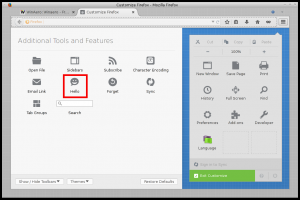Gør automatisk baggrundsfanen aktiv i Google Chrome
Du kan automatisk gøre en baggrundsfane aktiv i Google Chrome. Den åbnes med det samme i stedet for i baggrunden. Her er hvordan du kan gøre det.
Som standard, når du midterklikker på et link i Google Chrome, eller når du venstreklikker på et link, mens du holder nede Ctrl tasten, åbnes den i en ny fane i baggrunden. Du kan tilsidesætte denne adfærd og åbne linket i en forgrundsfane, som Chrome straks skifter til, når du åbner den. Her er hvordan det kan gøres.
Til gøre en baggrundsfane aktiv i Google Chrome automatisk, skal du gøre følgende.
tryk og hold Ctrl + Flytte taster sammen på tastaturet, og kun derefter klikke på det link, du vil skifte til med det samme. Den åbnes i en ny forgrundsfane.

 Dette trick burde fungere i alle Chromium-baserede browsere. Dette trick virker også i Firefox og Internet Explorer 11.
Dette trick burde fungere i alle Chromium-baserede browsere. Dette trick virker også i Firefox og Internet Explorer 11.
Alternativt kan du installere en speciel udvidelse kaldet Fane Aktivér. Dette vil gøre det samme trick for dig automatisk, så hold nede Ctrl + Flytte nøgler kræves ikke.
Besøg følgende link i din Google Chrome-browser.
Fane Aktiver Google Chrome-udvidelsen
Der skal du klikke på knappen "Tilføj til Chrome".
Bekræft installationsprompten:
 Udvidelsen vil blive installeret. Fra nu af vil alle baggrundsfaner blive aktive, hver gang du midterklikker på et link i browseren.
Udvidelsen vil blive installeret. Fra nu af vil alle baggrundsfaner blive aktive, hver gang du midterklikker på et link i browseren.
Det er det.